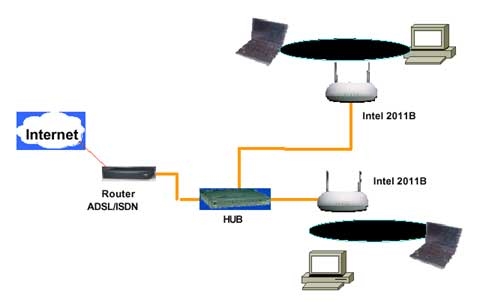È molto importante, avendo installato un router Wi-Fi a casa o in ufficio, proteggere in modo affidabile non solo la rete Wi-Fi wireless, ma anche l'accesso al pannello di controllo del router. Questo articolo sarà completamente dedicato alla configurazione della protezione per l'accesso alle impostazioni di un router Tp-Link. Per prima cosa, cambieremo la password standard dell'amministratore, che viene utilizzata per accedere al pannello di controllo di Tp-Link, in una più complessa, quindi consentiremo l'accesso alle impostazioni a un solo computer (filtro per indirizzo MAC).
La scarsa protezione (o la sua mancanza) del pannello di controllo, unita a una scarsa protezione della rete Wi-Fi, è quasi completamente aperto all'accesso alle impostazioni del router. Ad esempio, hai dato al tuo vicino una password Wi-Fi. Una volta connesso alla rete, può accedere alle impostazioni (se non sono sicure). Sicuramente non ne abbiamo bisogno. Oppure, hackerando una rete wireless, un utente malintenzionato può effettuare qualsiasi impostazione nel router.
Secondo le mie osservazioni, poche persone proteggono il pannello di controllo e questo è un grosso errore. Funziona per un paio di minuti.
Poiché i router dell'azienda Tp-Link hanno quasi lo stesso pannello di controllo (per il quale adoro l'azienda Tp-Link), questo articolo può essere definito universale all'interno dei router di questa azienda. È adatto per modelli popolari come: TL-WR940N, TL-WR841N, TL-WR842ND, TD-W8960N, TL-MR3420, TL-WR741ND, TD-W8968, TL-WR843ND, TL-WR1043ND.
Proteggere il pannello di controllo del router Tp-Link con una password
Questa è la prima cosa da fare. In generale, consiglio di cambiare la password durante la configurazione di questo router.
Entriamo nelle impostazioni. La procedura è standard: ci colleghiamo alla rete wireless dal router di cui abbiamo bisogno, oppure tramite cavo. Digitiamo l'indirizzo nel browser 192.168.1.1se non funziona, allora 192.168.0.1... Inserisci nome utente / password, per impostazione predefinita - admin e admin... In realtà, modificheremo ulteriormente questi dati standard.
 Nelle impostazioni vai alla voceStrumenti di sistema - Parola d'ordine... In puntiVecchio nome utente e vecchia password specificare rispettivamente il vecchio nome utente e password. Per impostazione predefinita, questi sono admin e admin (se non li hai ancora modificati).
Nelle impostazioni vai alla voceStrumenti di sistema - Parola d'ordine... In puntiVecchio nome utente e vecchia password specificare rispettivamente il vecchio nome utente e password. Per impostazione predefinita, questi sono admin e admin (se non li hai ancora modificati).
In campoNuovo nome utente specificare un nuovo nome utente che verrà utilizzato durante l'accesso alle impostazioni (è possibile uscire da admin). E nei campinuova password e Conferma la nuova password specificare la nuova password che si immetterà quando si accede al pannello di controllo del router.

Salva la nuova password e nome utente in un luogo sicuro.
Scrivilo su un pezzo di carta o in un documento sul tuo computer.
Subito dopo aver cliccato sul pulsante Salva, apparirà una richiesta di login e password. Specifica i nuovi dati e verrai reindirizzato alle impostazioni.
 Abbiamo cambiato la password, dobbiamo solo bloccare l'accesso alle impostazioni per tutti i computer, tranne uno, il tuo. Beh, o due, tre, ecco cosa ti serve.
Abbiamo cambiato la password, dobbiamo solo bloccare l'accesso alle impostazioni per tutti i computer, tranne uno, il tuo. Beh, o due, tre, ecco cosa ti serve.
Consenti l'accesso alle impostazioni per un solo computer (tramite indirizzo MAC)
Molto probabilmente, hai un computer da cui stai configurando il router. Quindi, ora apriremo per lui solo l'accesso alla pagina delle impostazioni tramite indirizzo IP, e per altri dispositivi lo negheremo. Quando qualcuno vuole accedere alle impostazioni su 192.168.0.1 o 192.168.1.1, vedrà un errore.
Eseguire questa impostazione dal computer a cui si desidera concedere l'accesso. Apri la scheda Sicurezza - Gestione locale (Sicurezza - Gestione locale).
Includi l'articolo "Solo i PC elencati possono navigare ...". Clicca sul"Inserisci"(aggiungi). Nel campoMAC 1 apparirà l'indirizzo MAC del tuo computer da cui stai lavorando. Ciò significa che solo lui potrà accedere alle impostazioni del router Tp-Link. Nel campo MAC 2, MAC 3, ecc. È inoltre possibile specificare gli indirizzi MAC dei dispositivi per i quali si desidera aprire le impostazioni.
Premere il pulsante per salvare Salva (Salva).

È tutto pronto! Puoi prendere un altro dispositivo connesso a Internet tramite la tua rete e provare ad andare alle impostazioni. Vedrai un errore. E puoi configurare il router solo da un computer a cui è consentito l'accesso.
Le impostazioni del router sono protette in modo sicuro. Ti consiglio anche di fare una copia di backup delle impostazioni in modo da ripristinarle rapidamente se necessario.